Die Systemregistrierung enthält ungültige Dateipfade – Windows Upgrade-Fehler
Wenn beim Versuch, ein Upgrade von Windows 7/8/8.1 auf Windows 10 oder von Windows 10 auf Windows 11 durchzuführen, die Fehlermeldung Die Systemregistrierung enthält ungültige Dateipfade angezeigt(The system registry contains invalid file paths) wird, soll Ihnen dieser Beitrag helfen. Sie können die Lösungen ausprobieren, die wir in diesem Beitrag vorstellen, um dieses Problem erfolgreich zu beheben.
Wenn dieses Problem auftritt. Sie erhalten die folgende vollständige Fehlermeldung;
The system registry contains invalid file paths. Installation cannot proceed. This system image was applied without guaranteeing that drive-letter assignments would match across computers.
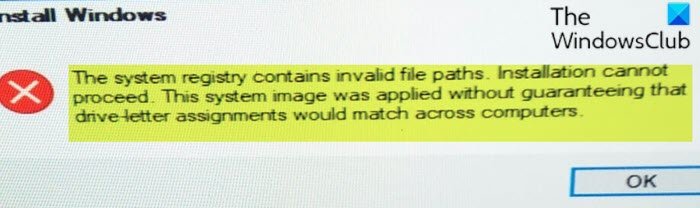
Wenn diese Fehlermeldung erscheint und der Benutzer auf OK klickt, führt dies zu einem Neustart und es erscheint die folgende Meldung:
Any changes made to the computer will be undone…
Nach einer halben Ewigkeit erfolgt ein Neustart und danach findet der Nutzer sein altes Windows wieder installiert vor.
Die Systemregistrierung enthält ungültige Dateipfade
Wenn Sie mit diesem Problem konfrontiert sind, können Sie unsere empfohlenen Lösungen unten in keiner bestimmten Reihenfolge ausprobieren und sehen, ob dies zur Lösung des Problems beiträgt.
- Löschen Sie(Delete) den Laufwerksbuchstaben der vom System reservierten(System Reserved) Partition
- Löschen Sie(Delete) einige Einträge in den Systemvariablen(System Variables)
- Saubere Installation von Windows 11/10.
Werfen wir einen Blick auf die Beschreibung des Prozesses für jede der aufgeführten Lösungen.
1] Löschen Sie(Delete) den Laufwerksbuchstaben der vom System reservierten Partition(System Reserved Partition)
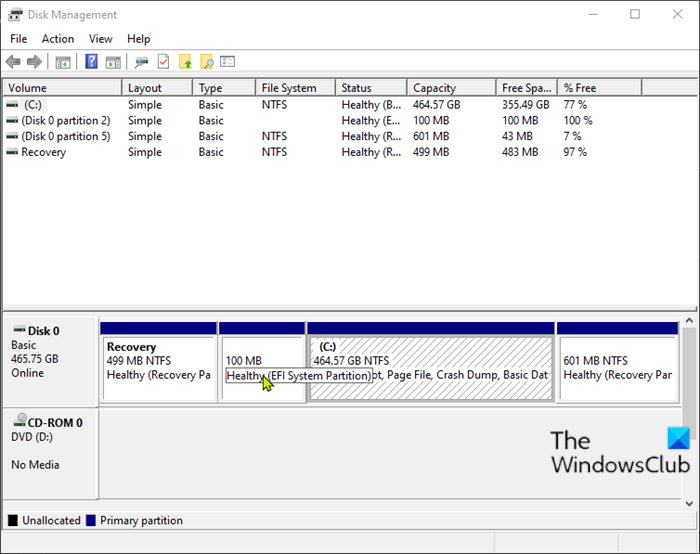
Gehen Sie wie folgt vor, um den Laufwerksbuchstaben der vom System reservierten Partition zu löschen :
- Drücken Sie die Windows key + R , um das Dialogfeld „Ausführen“ aufzurufen.
- Geben Sie im Dialogfeld „Ausführen“ diskmgmt.msc ein(diskmgmt.msc) und drücken Sie die Eingabetaste, um die Datenträgerverwaltung zu öffnen(open Disk Management) .
- Klicken Sie im sich öffnenden Fenster mit der rechten Maustaste auf die vom System reservierte Partition( System Reserved partition) im unteren Bereich und wählen Sie Laufwerkbuchstaben und -pfade ändern.( Change Drive Letter and Paths.)
- Klicken Sie im sich öffnenden Dialogfeld auf die Schaltfläche Entfernen( Remove button) .
- Beenden Sie die Datenträgerverwaltungskonsole(Disk Management) und starten Sie Ihren PC neu.
Versuchen Sie beim Booten das Upgrade erneut und prüfen Sie, ob der Vorgang ohne den Fehler „Die Systemregistrierung enthält ungültige Dateipfade “ erfolgreich abgeschlossen wird. (The system registry contains invalid file paths)Versuchen Sie andernfalls(Otherwise) die nächste Lösung.
2 ] Löschen Sie(] Delete) einige Einträge in den Systemvariablen(System Variables)
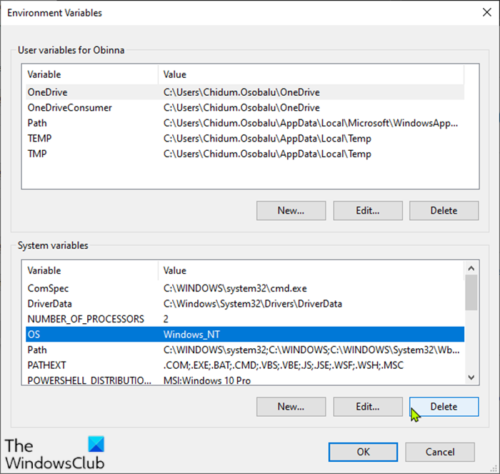
Gehen Sie wie folgt vor, um einige Systemvariableneinträge unter Windows 7/8/8.1 zu löschen :
- Rufen Sie das Dialogfeld Ausführen auf.
- Geben Sie im Dialogfeld „Ausführen“ control system ein(control system) und drücken Sie die Eingabetaste , um die (Enter)Systemsteuerung(System Control Panel) zu öffnen .
- Wählen Sie im Systemfenster(Advanced System Settings) in der linken Spalte Erweiterte Systemeinstellungen.
- Klicken Sie im Fenster Systemeigenschaften(System Properties) auf die Schaltfläche Umgebungsvariablen .(Environment Variables)
- Klicken Sie unter Systemvariablen auf Pfad(Path) .
- Löschen Sie nun alle Einträge außer Einträge mit folgendem Pfad:
C:\Windows\system32
C:\Windows\Powershell
Wenn Sie fertig sind, starten Sie den PC neu und versuchen Sie das Upgrade erneut und prüfen Sie, ob das Problem behoben ist oder nicht. Wenn letzteres der Fall ist, versuchen Sie die nächste Lösung.
3] Saubere Installation von Windows 11/10
Dieser Fehler „ Die Systemregistrierung enthält ungültige Dateipfade“(The system registry contains invalid file paths) tritt am wahrscheinlichsten auf , wenn Sie den Update-Assistenten(Update Assistant) verwenden oder das Setup direkt aus dem bereitgestellten Windows 11/10 ISO heraus ausführen .
Bei dieser Lösung versuchen Sie stattdessen, Windows 11/10 sauber auf dem Computer zu installieren und zu sehen, ob Sie diesen Upgrade-Block überwinden können.
Hope this helps!
Related posts
Beheben Sie den Windows-Upgrade-Fehler 0xC1900101-0x4000D
Beheben Sie den Windows-Upgrade-Installationsfehler 0x80070570 - 0x2000C
Beheben Sie den Windows Update-Fehlercode 0x800704B8 - 0x3001A
Beheben Sie den Windows-Upgrade-Fehler 0xc1900200 oder 0xC1900202
Beheben Sie den Windows-Upgrade-Fehler 0x800705AA unter Windows 11/10
Ihre Ränder sind ziemlich klein Druckfehler in Windows 11/10
Liste der Windows-Upgrade-Fehlercodes und -Lösungen
Der angegebene Benutzer hat keinen gültigen Profilfehler
0XC1900103, MOSETUP_E_COMPAT_TIMEOUT-Fehler unter Windows 10
FEATURE TRANSFER-Fehler während der Softwareinstallation unter Windows 10
Beheben Sie den Fehler „Steam Missing Content Manifest“ auf einem Windows-PC
Beheben Sie den Fehler 0xC1900200 des Windows-Upgrade-Assistenten
Beim Anwenden von Attributen auf die Datei in Windows 11/10 ist ein Fehler aufgetreten
Ereignis-ID 158 Fehler – Zuweisung identischer Festplatten-GUIDs in Windows 10
Dieser PC kann aufgrund von Parity Storage Spaces nicht auf Windows 10 aktualisiert werden
Upgrade-Fehler 0xC190020c, 0xC190020d, 0xC190020e, 0xC190020f beheben
Bitte legen Sie das externe Speichermedium ein und drücken Sie OK
Behebung des Fehlers 0x8007042B – 0x2000D bei der Installation des Windows 10-Upgrades
So beheben Sie den Foto-App-Fehler 0x80070020 unter Windows 11/10
Fix Kann den VPN-Serverfehler auf PIA unter Windows 11 nicht erreichen
